Guia Rápido: 5 passos para instalar facilmente uma câmera de machine vision e adquirir uma imagem
Este artigo descreve os primeiros 5 passos para instalar a sua nova Daheng machine vision câmera num computador com Windows. Para outros sistemas operativos, por favor consulte os manuais na nossa Página de Downloads ou os nossos guias de instalação para Linux, Raspberry Pi, etc.

Índice
Passo 1: Faça o download e instale o SDK
**Por favor, não ligue a sua câmera até terminar o processo de instalação**
Descarregue o SDK para as nossas machine vision câmeras a partir da nossa página de downloads.
Descompacte o ficheiro zip e execute o .exe no seu interior.
Quando lhe for perguntado quais os controladores a instalar, selecione os necessários. Se não tiver a certeza, selecione todos. Também pode instalar ou desinstalar estes controladores mais tarde.
Depois de instalar corretamente, pode encontrar exemplos de programação e documentação no diretório de instalação. Além disso, pode encontrar os utilitários Galaxy Viewer ou GigE IP Configurator na pasta Galaxy Devices no menu iniciar do windows.
Passo 2: Ligue a câmera de machine vision
A câmera pode agora ser ligada ao PC.
Se estiver a utilizar uma câmera GigE, certifique-se de que a câmera tem alimentação suficiente antes de definir o endereço IP utilizando o Configurador de IP GigE.
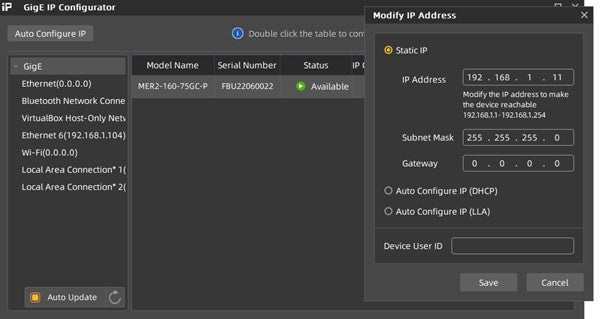
Agora pode ligar a câmera no Galaxy Viewer, fazendo duplo clique no nome da câmera. Ao pressionar o botão de reprodução, pode iniciar o fluxo de imagens.
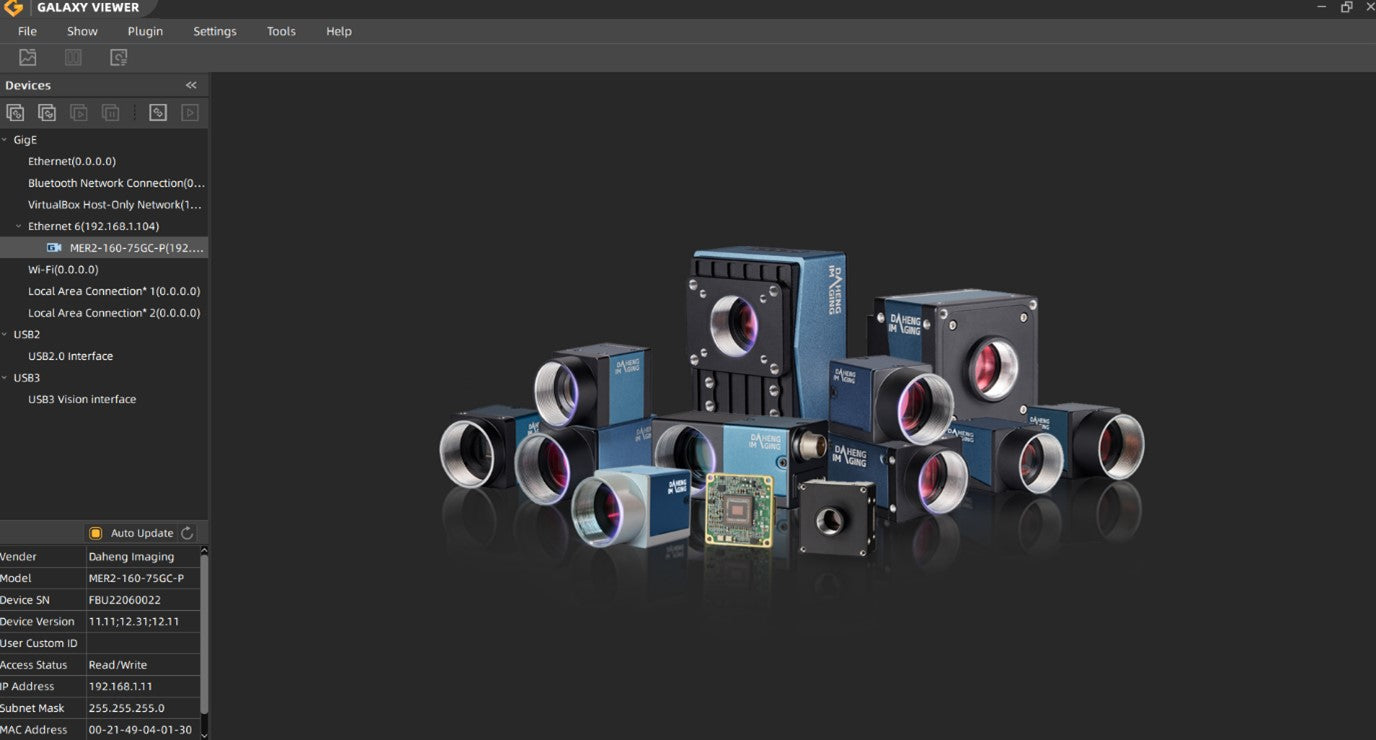
Se tiver problemas ao ligar a sua câmera GigE, por favor certifique-se de que alterou as definições de firewall necessárias.
- Abra o Centro de Segurança do Windows Defender.
- Clique em Proteção de firewall e rede.
- Clique na ligação Permitir uma aplicação através da firewall. ...
- Clique no botão Alterar definições.
- Verifique se tanto o GalaxyView.exe como as Aplicações GxGigeIPConfig têm acesso à rede privada e pública
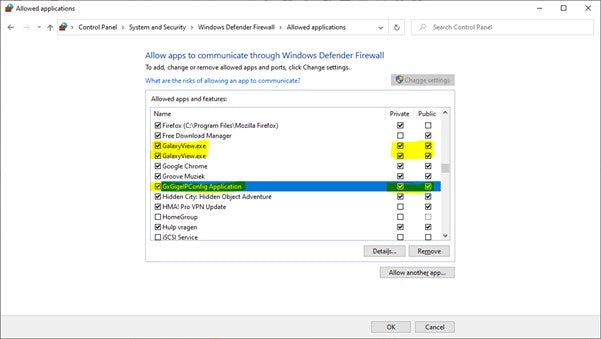
Se estiver a utilizar uma câmera USB3, os passos acima mencionados não são necessários. Será apresentada de imediato no Galaxy Viewer. Além disso, pode encontrá-la no Windows Device Manager como Machine Vision Device.
Por favor, note: a maioria das câmeras USB3 são alimentadas pela ligação USB3. Um fornecimento de energia insuficiente pela porta USB pode causar mau funcionamento. Nesse caso, experimente outra porta ou teste com um computador diferente. Algumas câmeras USB3 têm um consumo de energia elevado e serão alimentadas pelo cabo I/O.
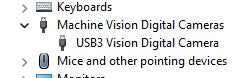
Passo 3: Defina o tempo de exposição da sua câmera industrial
Existe a possibilidade de que a primeira imagem adquirida que vê seja demasiado escura. Por isso, primeiro temos de configurar o tempo de exposição da Câmera de Machine Vision. Além disso, certifique-se de que tem a lente correta montada na câmera (consulte Calculadora de Lentes) e que a abertura está aberta.
Se apenas pretende familiarizar-se com a machine vision câmera, aconselhamos a apontar para uma fonte de luz, como o ecrã do seu computador. Se a câmera estiver integrada no produto final, por favor, certifique-se de que está a ser utilizada a iluminação ambiente do produto final.
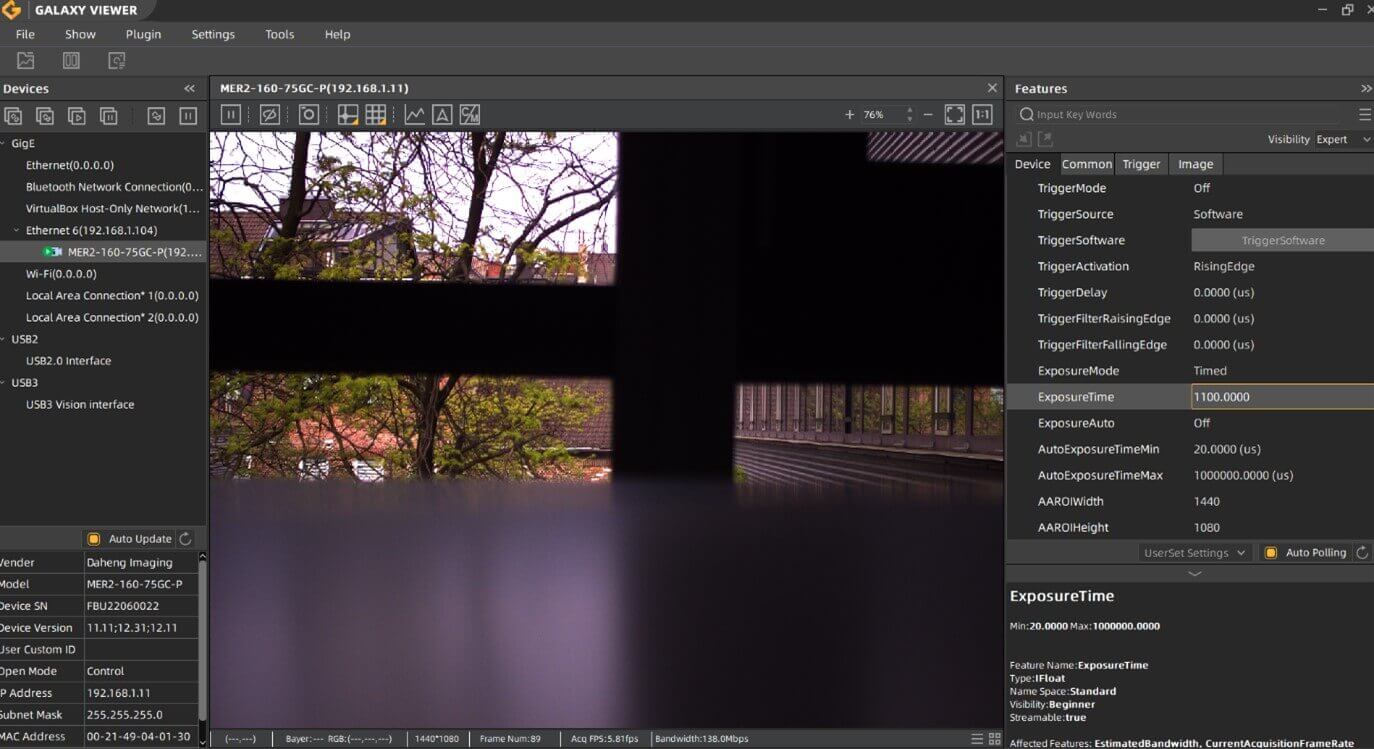
Existem 2 opções para proceder:
Opção 1: Utilizar autoexposição
Esta é a opção mais fácil. Para isso, defina a funcionalidade ExposureAuto para Uma vez ou Contínuo. (Em: Dispositivo remoto>Controlo de aquisição>ExposureAuto)
Opção 2: Definir um tempo de exposição fixo
(Em: Dispositivo remoto>Controlo de aquisição>Tempo de exposição)
Por favor, note que o tempo de exposição está em µs. Assim, 40000 µs = 40 ms. Ao aumentar o tempo de exposição, a imagem ficará mais brilhante, mas pode influenciar a taxa de frames e causar desfocagem de movimento.
A taxa máxima de frames alcançável da Câmera de Machine Vision é 1000/tempo de exposição (ms). Com um tempo de exposição de 40 ms, a taxa máxima de frames é 1000/40=25 fps. Se estiver a captar imagem de um objeto parado, por favor aumente o tempo de exposição até obter o brilho desejado.
Para objetos em movimento, o tempo de exposição da Câmera de Machine Vision é crítico. Se o tempo de exposição for demasiado longo, a imagem ficará desfocada.
Um cálculo comum indica que o movimento máximo do objeto não deve ser superior a meio pixel. Para calcular, assumimos o seguinte: O nosso campo de visão é de 1000x600mm e a nossa Câmera de Machine Vision tem uma resolução de 1000x600 pixels. Portanto, 1 pixel/1 mm. Se um objeto se move a 1 m/segundo, isto corresponde a 1000 mm/segundo. Começaremos a notar desfocagem de movimento se o objeto se mover mais do que meio pixel; ou seja, 0,5 * 1 pixel/1 mm = 0,5 mm. O tempo máximo de exposição é: (movimento máximo do objeto = 0,5 mm) / (velocidade do objeto = 1000 mm) = 0,0005 segundos = 0,5 ms. No nosso cálculo, definiríamos o parâmetro ExposureTime da Câmera de Machine Vision para 0,5x1000=500µs
Otimização da ligação de câmera GigE
Ao utilizar uma (ou mais) câmeras ethernet GigE e não tiver imagens ao vivo, o tamanho dos pacotes e o atraso dos pacotes podem ser o problema. Por vezes, pode encontrar problemas como sobreposição de frames, em que a imagem anterior é parcialmente sobreposta à nova. No software de programação, pode ver erros como failed to get image, getting image failed, incomplete frame.
Por favor, otimize os parâmetros GevSCPSPacketSize e GevSCPD aumentando lentamente os valores até receber imagens ao vivo ou deixar de ter problemas com a imagem. Os valores padrão para testes iniciais são GevSCPSPacketSize=8192 e GevSCPD=1000.
No Galaxy Software encontrará estes parâmetros em Remote Device -> TransportLayerControl ou através da barra de pesquisa:
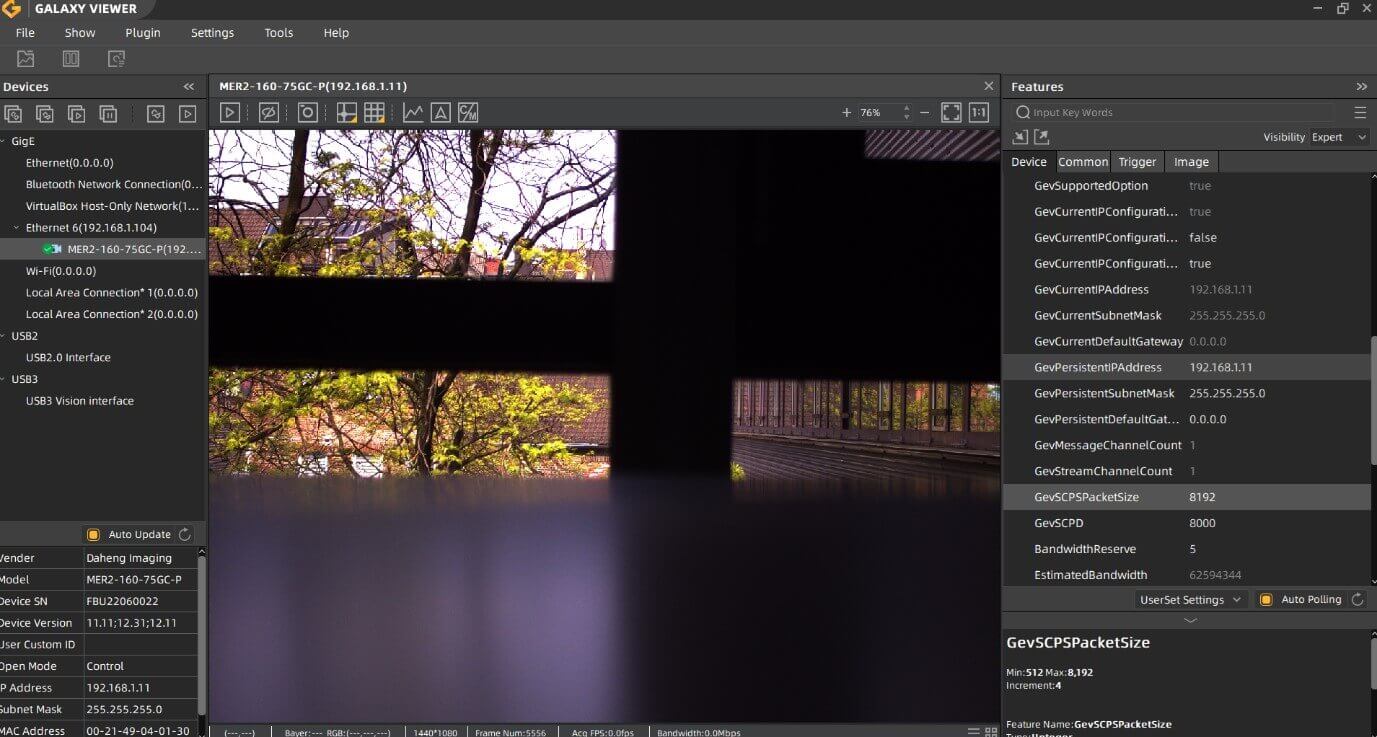
Em Python pode definir os valores adicionando estas linhas:
cam.GevSCPSPacketSize.set(8192)
cam.GevSCPD.set(1000)
**(8192/1000 são valores de amostra)
Ao utilizar múltiplas câmeras, é necessário alterar o GevSCPS e o GevSCPD para valores específicos, por favor consulte esta página (no final): Frame rate calculator
Veja também o nosso artigo sobre como ligar várias câmeras GigE a uma única porta ethernet.

Passo 4: Ajuste as opções de balanço de brancos (apenas para câmaras a cores)
Uma Câmera Machine Vision a cores possui uma opção de calibração de branco. A representação de cores de uma câmera Machine vision depende da fonte de luz utilizada. Os LED’s têm um espectro de cores diferente de uma lâmpada tradicional ou do sol. Muitas vezes, a imagem parece muito esverdeada se o balanço de branco não estiver correto. Por isso, defina a funcionalidade BalanceWhiteAuto para "once" ou "continuous". (Em RemoteDevice ColorTransformationControl – BalanceWhiteAuto)
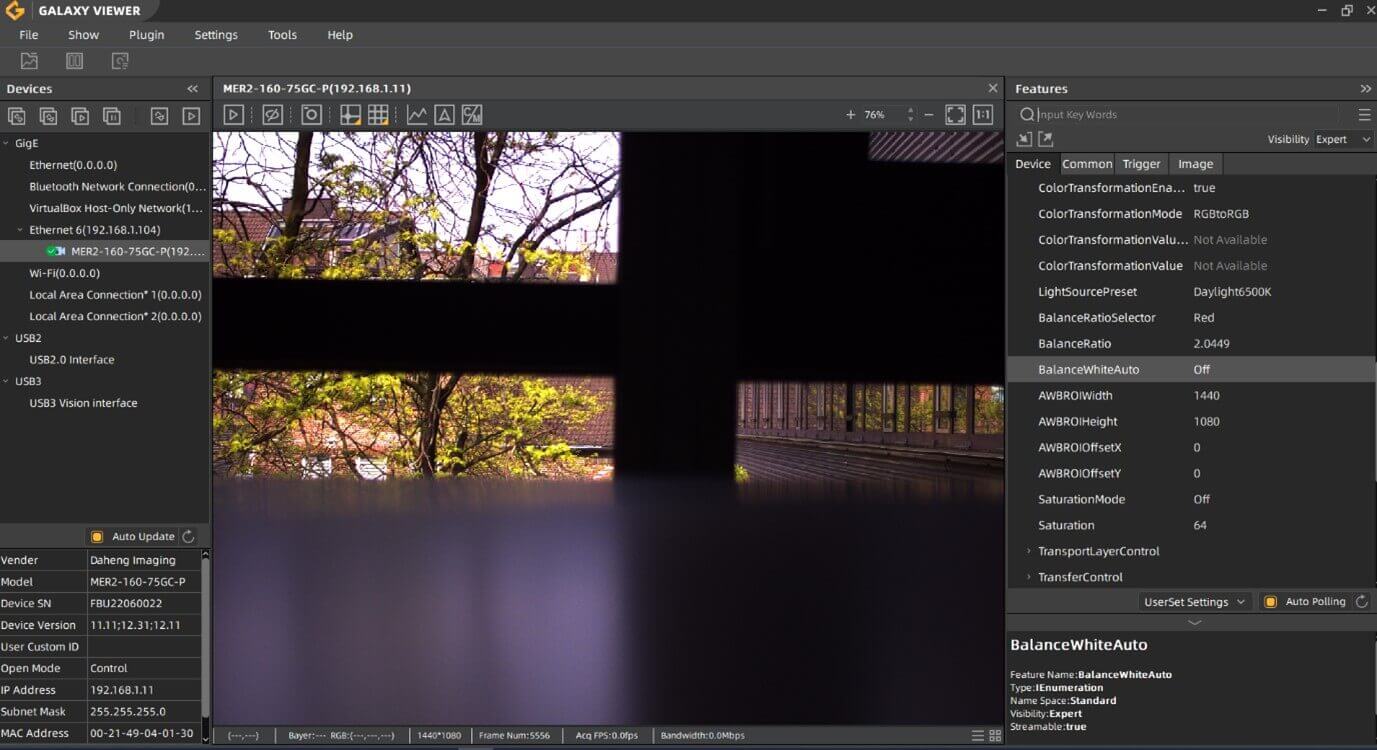
Assim que o balanço de brancos for realizado, irá notar que as cores da Machine Vision Câmera são mais realistas.
Saiba mais sobre este tema no nosso artigo sobre tempo de exposição, balanço de brancos e correção de cor.
Passo 5: Funções importantes
Agora que pode adquirir imagens de alta qualidade, talvez queira explorar funcionalidades mais avançadas da sua câmera.
- Se a sua imagem estiver demasiado escura ou o FPS for demasiado baixo, pode consultar os nossos artigos sobre Brilho, Gama ou Pixel Binning.
- Para as definições de I/O, consulte o nosso artigo “Controlo de I/O”.
Questões? Contacte-nos!
















































